
时间:2019-08-28 15:13:15 来源:www.win10xitong.com 作者:win10
上网时看到一段另一个还可以一篇好的文字,会立刻我们将其扫描或拍摄下来保存,将来讲述不定会用到。由于资料是图片的格式,win10系统在使用这些文字时需要在word里重新输入,显得非常繁琐,但是且还易于打错字,怎么办?有哪一种方式可以立刻将图片文字转为word格式文字?操作方式事实上是有的,在这个时候我们就介绍一种操作方式,让大家可以立刻得到word版的文字。
具体操作方式如下所示:
1、打开汉王文本王软件,进入汉王文本王的操作项目,像图所示:
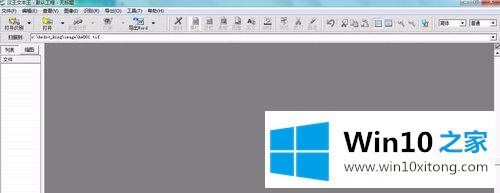
2、在上面的菜单栏里,找到文件菜单,像图所示:
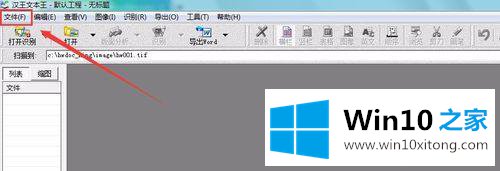
3、单击文件菜单,在其对滚动条往下拉动菜单里找到“打开图像”栏目,像图所示:
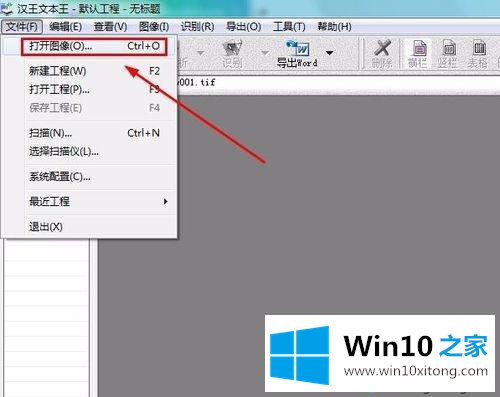
4、单击打开图像栏目后,显示出打开图形文件显示框,找到我们的图片,一起单击打开,像图所示:
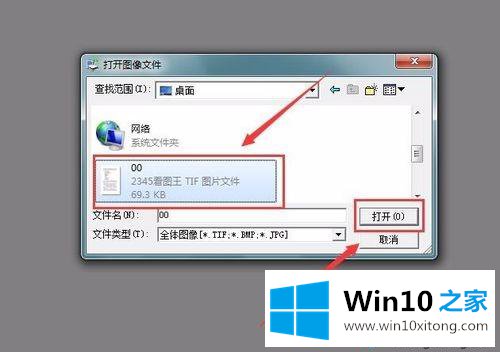
5、在上面的工具栏里找到“识别”工具,一起单击识别,可以看到,图片中的文字已经被红色的矩形框包围了,这就是识别区,像图所示:
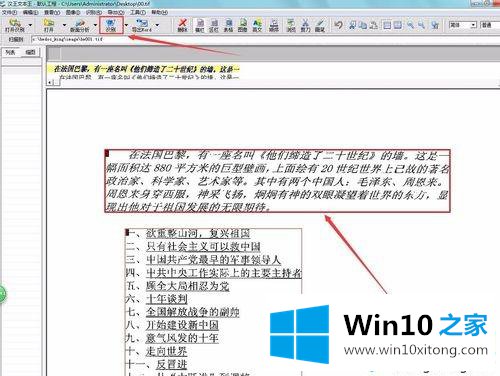
6、接下来在上面的工具栏里找到“导出word”栏目,像图所示:
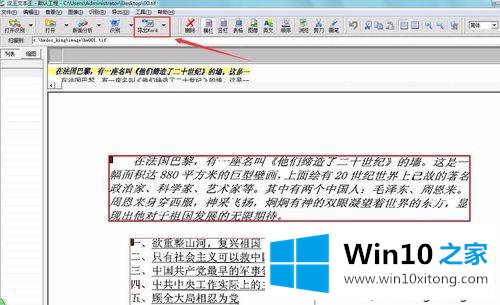
7、单击该按下钮,文件会自动识别,一起打开word,可以看到图片中的文字,就转换成了word里识别的文字,我们就可以和意的修改了,可以增添和删除,像图所示:

上述和大家分享win10系统将图片文字转为word格式文字的操作方式,操起来很简单,立刻用汉王文本王软件,感兴趣或有这方面需求的小伙伴可以一起来学习领略下。